すべてのデバイスから Amazon プライム ビデオをサインアウトするとどうなるか
その他 / / August 19, 2022
Amazon Prime Video では、同じアカウントを使用して最大 3 台のデバイスで同時にストリーミングでき、2 台のデバイスで同じタイトルを同時に視聴できます。 それに応じて、ログインの詳細を家族や友人と共有できます。 あなたはできる デバイスの登録を解除する 混乱を減らし、不要なアクセスを回避します。

しかし、その人にあなたの Prime Video アカウントからサインアウトするよう依頼してみませんか? そして、誰かまたはあなたがそれをするとどうなりますか? すべてのデバイスから Amazon プライム ビデオをサインアウトするとどうなるかを説明します。
誰があなたのプライムビデオアカウントを使用しているかを確認する方法
Prime Video アカウントを単独で使用している場合でも、家族と共有している場合でも、そのアカウントを使用しているすべてのデバイスを追跡するのは困難です。 したがって、トラブルシューティングの最初のステップは、誰がどのデバイスから Prime Video アカウントを使用しているかを確認することです。 コンピューターのブラウザーで以下の手順を実行します。
ステップ1: PC またはラップトップでブラウザを開き、次の場所に移動します。 プライムビデオ.com、 そしてAmazonアカウントにサインインします。

ステップ2: サインインしたら、右上隅にある自分のプロファイル名をクリックします。

ステップ 3: オプションから「アカウントと設定」をクリックします。

ステップ 4: [アカウントと設定] ページで、[デバイス] タブをクリックします。

現在 Prime Video アカウントを使用しているすべてのデバイスのリストを表示できるようになりました。 デバイス/プラットフォームの登録日と名前が表示されます。

認識されていないデバイスが見つかった場合は、先に進んで登録を解除できます。 デバイスの登録を解除すると、ユーザーのデバイス画面に同じプロンプトが表示されます。

サインアウト vs. Amazon Prime Video でデバイスの登録を解除する
Amazon Prime Video では、デバイスのサインアウトと登録解除に大きな違いはありません。
Amazon Prime Video アカウントを使用しているユーザーにサインアウトを依頼すると、そのユーザーはいつでもあなたのメール アドレスとパスワードを使用してアカウントにログインし直すことができます。 再度署名すると、Amazon は購入履歴と最近追加されたタイトルをアカウントに復元します。 これは、デバイスが引き続き Prime Video アカウントに登録されたデバイスとして表示されるためです。
Prime Video アカウントからデバイスの登録を解除すると、購入履歴やウォッチリストのタイトルなど、すべてのデータがデバイスから削除されます。 再度ログインすると、Amazon はすべてのデータと設定を復元します。 ただし、登録を解除すると、Amazon アカウントにデバイス名が表示されなくなります。 この機能は、特にアカウントで許可されている最大デバイス数を超えた場合に使用できます。
Fire TV Stickの登録を解除する方法と時期
Fire TV Stick を使用している場合、Amazon アカウントから登録を解除するオプションのみが表示されます。 ただし、登録を解除した後でも、再度サインインすると、個人データ、設定、購入履歴、ウォッチリストが復元されます。 そのため、あなたのログイン資格情報を持っている他のユーザーがあなたの個人データにアクセスできます。 別のセキュリティ層を追加するには、次のことが必要です。 Fire TV Stickを工場出荷時の設定にリセットする 次に、PCまたはラップトップから登録を解除します。
Prime Video アカウントからサインアウトする方法
Prime Video アカウントからサインアウトしたい場合は、以下のさまざまなデバイスでそれを達成する手順について説明します.
iPhone および iPad 用の Prime Video アプリ
ステップ1: iPhone または iPad で Prime Video アプリを開きます。

ステップ2: 右下隅にある My Stuff をタップします。

ステップ 3: 右上隅にある [設定] アイコンをタップします。

ステップ 4: [設定] メニューから、オプションのリストから [マイ アカウント] を選択します。

ステップ 5: サインアウトをタップします。

Mac用プライムビデオアプリ
ステップ1: Command + Space キーを押して Spotlight 検索を開き、次のように入力します。 プライムビデオ、 し、Return キーを押します。

ステップ2: Mac で Prime Video アプリが開いたら、左上隅にある [Prime Video] をクリックします。

ステップ 3: オプションのリストから [サインアウト] をクリックします。
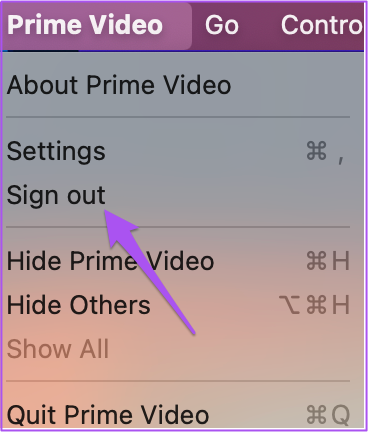
Android用プライムビデオアプリ
ステップ1: Android で Prime Video アプリを開きます。

ステップ2: 右上隅にあるプロフィール アイコンをタップします。

ステップ 3: 右上隅にある [設定] アイコンをタップします。

ステップ 4: 下にスクロールして、[すべての Amazon アプリからサインアウト] を選択します。

ステップ 5: サインアウトをタップして、選択を確認します。

プライムタイムを楽しもう!
Amazon Prime Video では、毎週、さまざまな言語の字幕付きの新しい映画タイトルやショーが多数リリースされています。 選択に応じて、字幕のルック アンド フィールをカスタマイズするためのいくつかのオプションがあります。 ガイドを参照してください Amazon Prime Video で字幕の色を変更する デスクトップとモバイルで。
最終更新日: 2022 年 8 月 19 日
上記の記事には、Guiding Tech のサポートに役立つアフィリエイト リンクが含まれている場合があります。 ただし、編集の完全性には影響しません。 コンテンツは偏りがなく、本物のままです。



